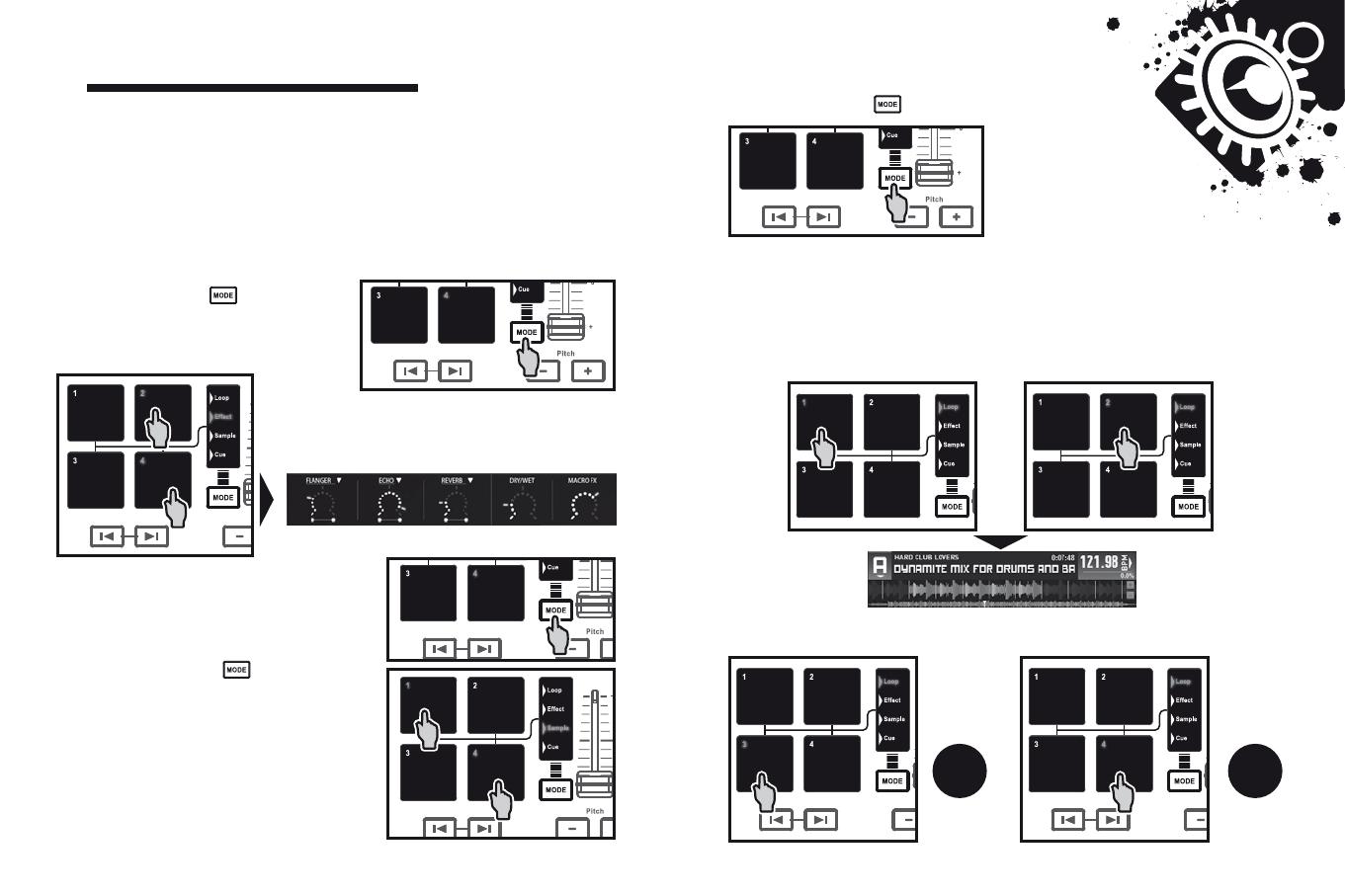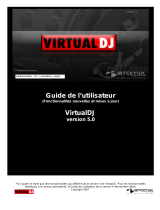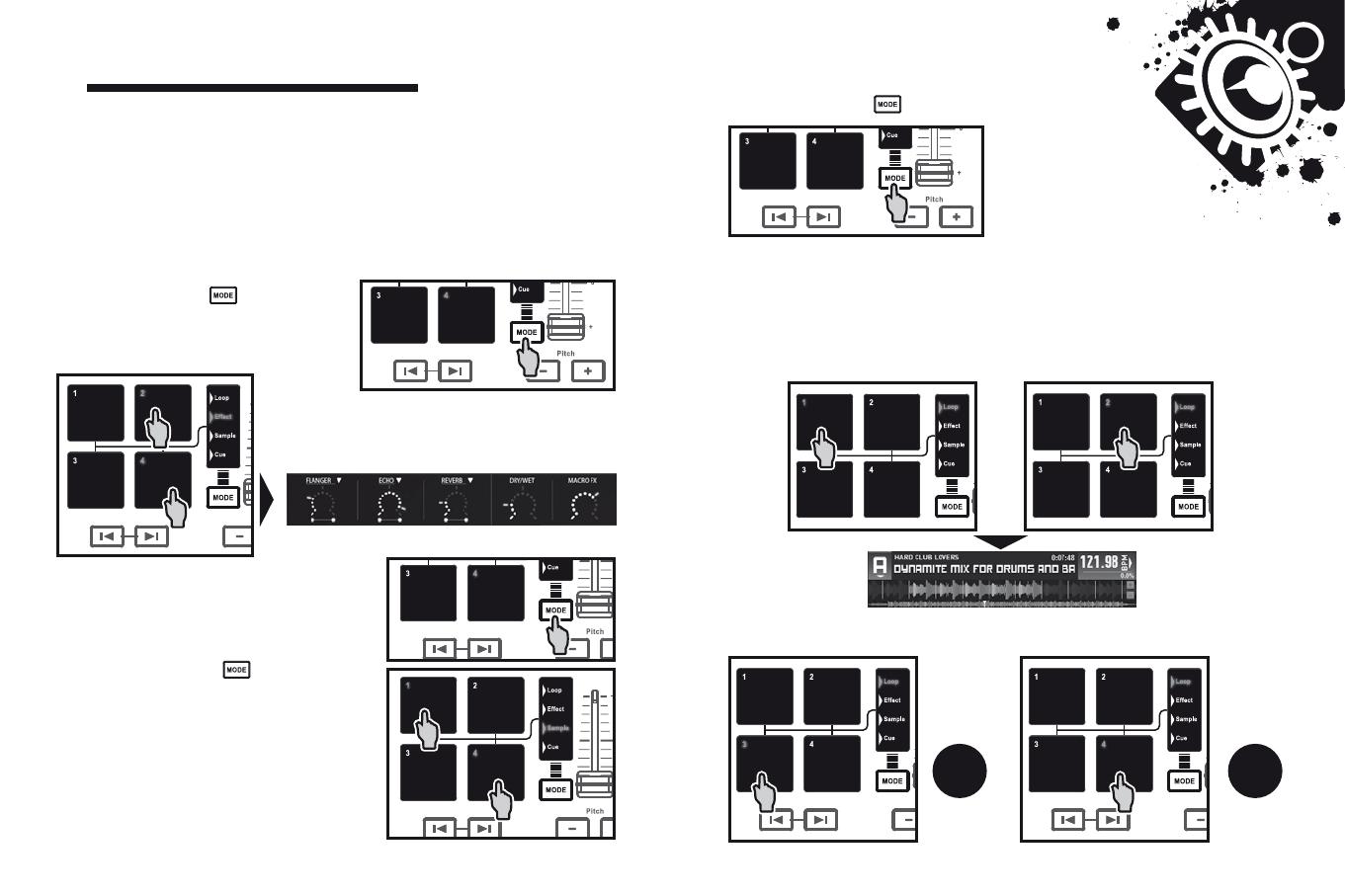
7 -
EFFETS, BOUCLES ET SAMPLES
Un effet est un ltre ou une combinaison de ltres appliqué(e) à la musique pour en
modier la sonorité : écho, réverbération... Une boucle –ou loop– est une partie d’un
morceau dont vous dénissez le début et la n et qui est joué de manière répétée. Un
sample –ou échantillon– est un bref son qui peut être lu seul ou associé à d'autres
échantillons, par-dessus la musique ou à la place de la musique, et joué en boucle ou
de façon unique (jingle).
7.1 Lancer un eet sur un morceau chargé et en cours de lecture.
L’ordre de la barre d’eets correspond au numéro des pads.
Pad 1 = Eet 1, pad 2 = Eet 2, pad 3 = Eet 3, pad 4 = Eet 4.
7.3 Créer et jouer une boucle à partir d’un morceau
chargé et en cours de lecture.
Appuyez sur le bouton pour allumer le
voyant Eect.
Appuyez sur le bouton pour allumer le voyant Loop.
Lorsqu’un morceau est en cours de lecture, appuyez sur le pad 1 pour créer le début de
la boucle (ou entrée de boucle), appuyez sur le pad 2 au moment où vous le souhaitez pour
marquer la n de la boucle (ou sortie de boucle).
Aidez-vous des barres verticales dans DJUCED™ (1 barre = 1 temps) et de la musique
jouée pour xer au mieux la n de la boucle. En mode « easy » EZ, la boucle fait un
nombre de battements entier.
DJUCED™ joue un extrait du morceau en boucle. Appuyez sur le pad 2 pour annuler
la boucle et reprendre la lecture.
Appuyez sur le pad 3 pour diminuer la boucle de moitié et sur le pad 4 pour doubler la
longueur de la boucle.
7.2 Lancer un échantillon sur un morceau chargé
et en cours de lecture.
Le numéro du pad correspond à un échantillon
spécique.
Appuyez sur le bouton pour allumer le
voyant Sample.
Appuyez sur un ou plusieurs pads pour
déclencher les échantillons.
Si l’échantillon est lu en boucle, réappuyez sur
le pad pour arrêter la lecture de l’échantillon.
Si l’échantillon n’est pas en boucle (jingle), la
durée de rétroéclairage du pad correspond à
la durée de l'échantillon : courte pour un son
bref tel qu'un son de batterie, plus longue
pour un court extrait de musique.
Appuyez sur un pad pour déclencher un eet ou
sur plusieurs pads pour superposer les eets. L’eet
correspondant s’ache dans DJUCED™.
÷
2
X2
FR